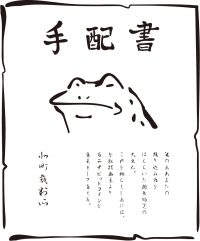以下は、日本語教師読本Wiki(「オンライン授業」と「ブログサービス」)で引用するために作った「Wordpressをオンライン授業のデジタル教材や資料の置き場(ハブ)にするのが一番簡単で、いろいろできるのではないか?」という提案のサンプルです。WordPressのデフォルトの機能と代表的なプラグインだけで制作しています。基本機能の紹介目的でざっくり作ったものです。
概要
インストール
WordPressはオープンソースのいわゆるブログ的なサイト製作ソフトです。ネット上で利用できるものとしては無料のブログサービスとオープンソースのフル機能版があります。
前者はいわゆるブログサービスで、無料版はプラグインが使えないなど制限が多く有料版はやや割高です。この有料版よりも、学校のレンサバに無料のフル機能版をインストールしてもらうほうが安上がりです。もしくは自分でレンサバを借りてインストールする(たいていのレンサバの標準コースでは、ボタンクリックだけでインストールできることになってます。年間5000円くらい)
👉 WordPressはブログ用スクリプトとしてだけでなく、サイト製作ツール(CMS)として長年世界シェアトップなので、この使い方を覚えるメリットは大きいです。「今ネットではどんな表現が可能なのか」を知ることもできます。
アクセス制限
ディレクトリ単位でのアクセス制限はサーバーの管理ができる人じゃないと無理ですが、WPでは、投稿記事ごとに簡易パスワードが設定できますから、例えば2022年の前期のクラスはこのページにアクセスできる、パスはコレ、という管理ができます。
講師一人にひとつWPがあり、それを個人ページで使えるなら、このサイトのように固定の「ページ機能」でプロフとかフォームを作り、トップからメニューで辿れるようにして、例えば 授業という親メニュー > 2020という子メニュー までは「ページ」で作り、授業用シートは通常のポストで作り投稿し、それをパスワードで制限する。2020年の子メニューにリンクを置く、という構成が考えられるでしょうか。骨格はページで、数が多いものはポストでやる、ということです(このへんはネット上に無数にあるWordPressの使い方を参照してください)。
スマホ対応
多くのデザインテンプレート(「テーマ」と呼ぶ)がありますが、オーソドックスなものであればデフォルトで様々なハードに応じた表示が自動的にされます。
投稿記事単位でできること
基本的な機能として、デフォルトで、パスをかけて投稿できるのに加えて、投稿予約も分単位で指定できます。
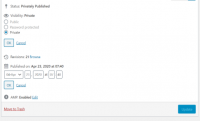
プラグイン(ほとんどの場合無料)を使えば、辞書っぽいUIにしたり、今、ネット上でできることはたいていできるのですが、オンライン授業のベースとしては、それほどアレコレやらなくてもいいかなと思います。以下は、このくらいは簡単にできますよ、という例です。参考で書いたプラグインはメジャーなものがほとんどです。いくつもあります。
画像を貼り付ける
もちろん貼れます。クリックして拡大みたいなことも可能です。ここでは全面に拡大で表示するような仕組みのためにjQuery Colorboxというプライグインを使ってます。
動画を埋め込む
以下のようにYoutubeもVimeoも、それぞれのサービスから提供される埋め込みコードをコピペするだけで貼り付けることができますから、限定公開にしたYouTubeライブやオンデマ動画などを埋め込めこんだ教材ページを作れます。
音声を埋め込む
mp3ファイルをアップロードするだけでページ上で再生可能です。デフォルトでも埋め込めますが、プラグインで+多機能(音量調節とかリスト再生とかダウンロード可能な形での配布などで)埋め込みもできます。
ここではMP3-jPlayerというプラグインを使ってます。単独でも再生できるし
リストにすることもできます。
👉 その他、できることは、ここを参照。
テキスト関連
HTML、CSSを知っていれば、フォントサイズ、色、その他、Web上でみたことがあるものがほぼ出来ます。
ふりがなは、ブラウザーの機能拡張でもできますが、APIによるものは精度は95%くらいです。完全なものにしたいなら、WP-Yomigana というプラグインで手動でふりがなをふる方法があります。
仕事は、20才ではじめて60才でリタイアするとして、40年です。当然、テクノロジーの変化に対応できない人はどんな仕事でもでます。誰もが対応できなくなる。でも、後進の指導をするなどそれなりに仕事の場所をみつけてやっていくことになってます。
以下は、Arconix Shortcodesというプラグインで
引用風
ちょっと隠す
基本HTML,CSSが使えるので以下のように枠線で囲むことも。
SNSの引用も簡単です。これもツイッターから提供される埋め込みコードを貼り付けただけ。
国立国会図書館デジタルコレクション
:日本最大のデジタルアーカイブhttps://t.co/nYS31Rc8cP— webjapanese 日本語教育 (@webjapaneseJ) April 19, 2020
amazonのアフィリエイトプログラムに入っていれば、アフィリエイト入りの書籍へのリンクもプラグイン(以下はAmazonJSというプラグインを利用)で簡単に入れることができます。
[amazonjs asin=”4874241174″ locale=”JP” tmpl=”Small” title=”象は鼻が長い―日本文法入門 (三上章著作集)”]
その他できること
プラグインのアーカイブで検索してみてください。たいていのことはできますが、プラグインはほとんどが無料であるかわりに、開発が止まったりすることもありますので注意してください。ユーザー数が多く、歴史が長いもののほうが安心です。動画や音声関連などは同じ機能のプラグインが多数ありますが、これもユーザー数が多いものを選ぶほうが無難です。
👉 このサイトはさくらのレンタルサーバーを使っていますので、対応プラグインを使ってセキュリティを強化しています。またさくら提供のフォントも使うことができています。このへんはレンタルサーバー次第です。